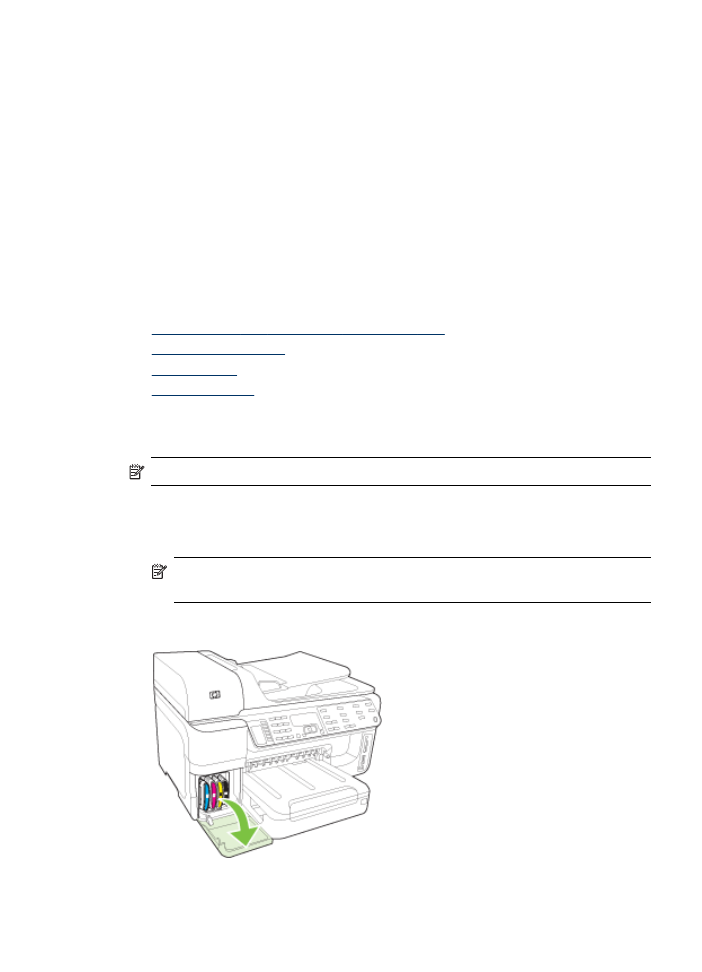
발송 준비
277
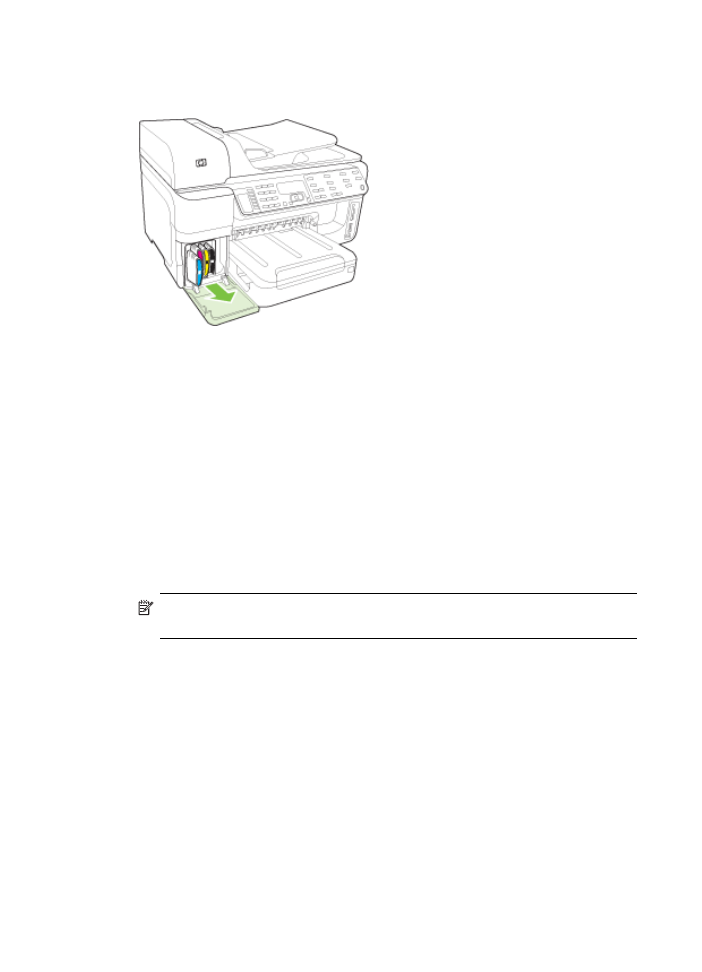
3. 슬롯에서 잉크 카트리지를 엄지와 집게 손가락으로 단단히 잡고 잡아당겨서 제거합
니다
.
4. 잉크가 마르지 않도록 잉크 카트리지를 밀폐된 플라스틱 컨테이너에 넣어서 잘 보관
해
둡니다. HP 고객 지원 상담원의 별도 요청이 없을 경우 장치를 반송할 때 잉크 카
트리지는
함께 보내지 마십시오.
5. 잉크 카트리지 덮개를 닫고 인쇄 캐리지가 원래 위치(왼쪽)로 돌아갈 때까지 몇 분
기다립니다
.
6. 스캐너가 유휴 상태가 되고 고정 위치로 복원된 후에 전원 버튼을 눌러 장치를 끕니
다
.
발송하기
전에 프린트헤드를 제거하려면
1. 상단 커버를 엽니다.
2. 캐리지가 자동으로 왼쪽으로 이동하지 않으면 OK 버튼(이행 디스플레이가 있는 제
품
) 또는 * (컬러 디스플레이가 있는 제품)를 5초간 누르고 있습니다. 카트리지가 움
직이지
않을 때까지 기다립니다.
참고 프린터
전원이 켜지지 않으면 펜을 사용하여 프린트헤드 커버를 제거합니
다
.
부록
B
278
지원
및 보증
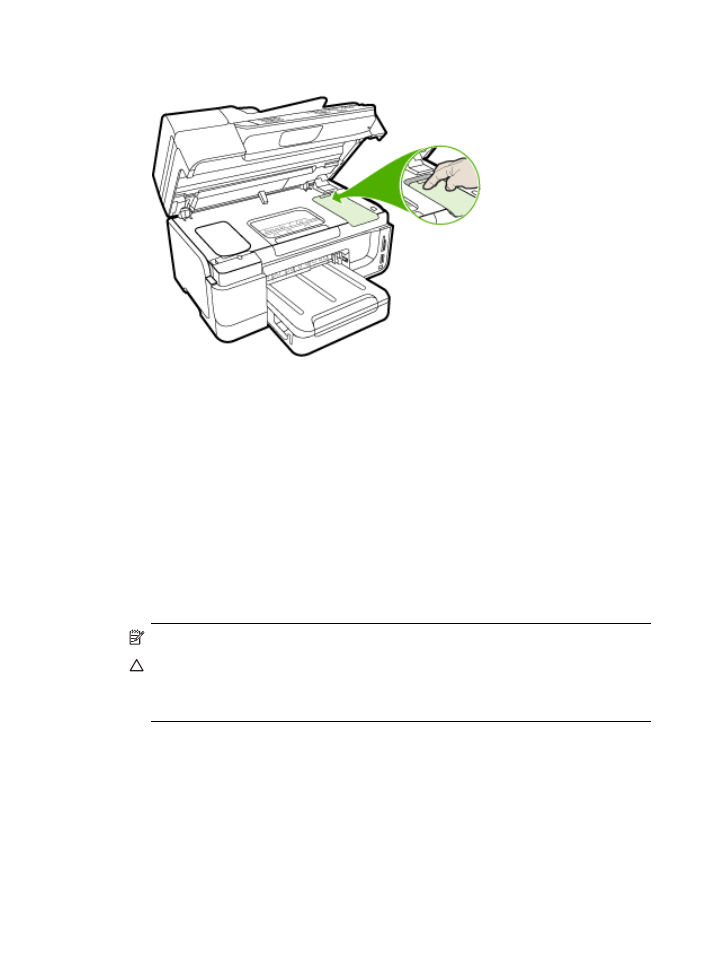
3. 인쇄헤드 걸쇠를 들어 올립니다.
4. 인쇄헤드의 손잡이를 올리고 손잡이를 사용하여 인쇄헤드를 슬롯에서 잡아 당깁니
다
.
5. 프린트헤드를 밀폐된 플라스틱 컨테이너에 노즐이 위로 향하고 컨테이너와 서로 닿
지
않도록 하여 잉크가 마르지 않도록 잘 보관해 둡니다. HP 고객 지원 상담원의 별
도
요청이 없을 경우 장치를 반송할 때 잉크 카트리지는 함께 보내지 마십시오.
6. 상단 커버를 닫습니다.
7. 스캐너가 유휴 상태가 되고 고정 위치로 복원된 후에 전원 버튼을 눌러 장치를 끕니
다
.
장치